2008年03月24日
◆ [バンド][Mac]GarageBand '08 のビジュアルEQ に感激
いまだ音楽用マックは買っていないが、情報収集は継続中。
そんな中、最新のガレバンの動作を見せてもらってきた。いろいろすごい充実ぶり。
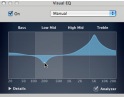
今回一番感動したのが、ビジュアルEQ。この画像では表示されていないが、再生中の音の成分を分析してリアルタイム表示してくれる。なので「あ、ここ低域強いな」とかいうのが目でもわかる。で、下げたいなと思ったら、マウスでグリグリとこれまた目で確認しながら下げられる。
マスタリングで EQ 調整をする大きな目的は、同じ周波数帯でぶつかっている音(楽器)を整理すること。なので、この成分表示機能はものすごく便利な気がする。
無料ソフトでこんなんできるなんて!と感動。しかし GarageBand の本質からするとトゥーマッチな機能かも。いや僕みたいなバンドマンはホント助かりますんで大歓迎ですが。
使用レポ掲載しているサイトをご紹介。
- 藤本健のDigital Audio Laboratory
- http://www.watch.impress.co.jp/av/docs/20070820/dal293.htm
ビジュアルEQというパラメトリックEQで、 画面でグラフィカルに表示させながら設定ができる。 さらに、スペクトラムアナライザ機能もついているので、 これをオンにすると、現在の音の成分表示が可能になる。
- "The Hermitage"【MacLife】結構使えるGarageband
- http://amaneblog.blogspot.com/2007/12/maclifegarageband.html
「Analyze」チェックをオンにすると FFTの周波数分布が表示される。 こいつは便利だ。
◆ [Mac]Finder でフルパスを常に表示する方法 (Path Bar)
- AYNiMac - パスバーとSafari
- http://www.aynimac.com/p_blog/article.php?id=1172
Leopard では ファインダウインドウで 階層を表示できる機能が使える とあり、それをはじめて知りました。
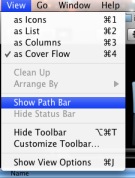
僕も初めて知ったのでメモ。Finder の View メニューで「Show Path Bar」を選択。すると、ウィンドウ最下部にフルパスが恒常表示される。便利。

上述のエントリでは、ウィンドウタイトル部分をフルパス表示にするという tips も紹介されている。それも便利そうだ。
[]

検索窓を使った検索結果ファインダーでは,デフォルトで?フルパスが表示されるので重宝していました. <br>検索結果でなくてもパスがみれるのですね.便利かも. <br>でも,ファイルの所在がわかっているなら,パス情報はいらないかも.(をい)
確かに(笑)。 <br>あー、でも設定ファイルいじるときとかは便利かも。 <br>/Library 配下なのか ~/Library 配下なのかで迷うこととか、たまにあるので。 <br> <br>…え、ターミナルでやれって?ごもっともです (^^;)
設定ファイルといえばドットファイル. <br>デフォではドットファイルはFinderでは見えませんね. <br>つうことでターミナルでおk <br> <br>んー,なんか違うか.(笑)